Com milhões de usuários em todo o mundo, o Outlook é um dos clientes de e-mail mais populares que existe. A razão para isso é que é muito mais do que uma plataforma de e-mail. Também existem muitas opções para organizar a vida profissional dos usuários.
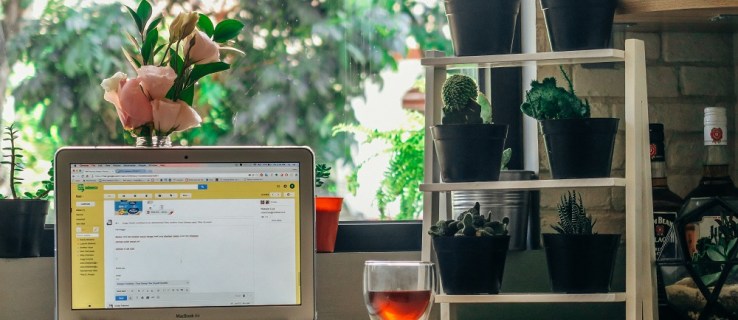
Com o tempo, sua caixa de entrada do Outlook ficará desordenada. Isso torna muito mais difícil navegar pelo seu e-mail e encontrar as informações mais importantes. Embora o Outlook venha equipado com funções que podem tornar isso mais fácil, muitas vezes elas não são suficientes para compensar a falta de clareza em sua caixa de entrada.
Quando isso acontecer, você desejará organizar seu e-mail da melhor maneira possível. Felizmente, existem várias maneiras de excluir várias categorias de e-mail desnecessário e até mesmo excluir tudo. Vamos examinar as opções disponíveis.
Excluindo todos os e-mails de uma pasta
Se você deseja remover e-mails de uma pasta específica, existe uma maneira bastante fácil de fazer isso. Aqui estão as etapas que você precisa seguir:
Clique na pasta localizada no lado esquerdo
Expanda o painel da pasta. Você pode fazer isso clicando na seta localizada no canto superior esquerdo do painel.
Clique com o botão direito no nome da pasta
No painel da pasta, clique com o botão direito do mouse na pasta onde deseja que os e-mails sejam removidos e vá para Excluir tudo.
Confirme a exclusão
Confirme a remoção clicando em ‘Sim’ quando solicitado.

Lembre-se de que isso não remove os e-mails completamente. Em vez disso, ele apenas os move para a pasta Itens Excluídos. Se o seu objetivo principal é organizar o Outlook um pouco melhor, isso deve ser o suficiente. No entanto, se quiser liberar espaço, você terá que esvaziar a pasta Itens excluídos.
Para fazer isso, navegue até a pasta usando o painel de pastas, clique com o botão direito nela e vá para Esvaziar pasta. Quando for solicitada a confirmação da remoção, clique em Sim.

Excluindo vários e-mails de uma pasta
Se você acha que ainda há alguns e-mails importantes em uma pasta que é melhor manter, é possível excluir vários e-mails dessa pasta de uma vez, ou seja, os desnecessários. Veja como fazer:
Destaque usando a tecla ‘Shift’
Se você deseja excluir vários e-mails consecutivos, vá até a lista de mensagens e clique no primeiro. Em seguida, enquanto segura a tecla Shift do teclado, clique no último e-mail que deseja excluir. Assim que todos os e-mails forem selecionados, clique em Excluir

Para e-mails não consecutivos, clique no primeiro que deseja excluir, segure a tecla Ctrl (no PC) ou a tecla CMD no Mac e selecione cada e-mail que deseja remover de cada vez. Depois de selecionar todos eles, pressione o botão Delete
Destaque usando ‘Selecionar tudo’
Se quiser selecionar todos os seus e-mails, você pode pressionar Ctrl + A. Se você selecionar por engano um e-mail que não deseja excluir, pode desmarcá-lo segurando a tecla Ctrl e clicando nele.
 Os e-mails selecionados serão destacados em azul.
Os e-mails selecionados serão destacados em azul. Excluindo todos os e-mails do mesmo remetente
Às vezes, remover o e-mail de um punhado de remetentes pode fazer uma grande diferença para sua caixa de entrada. O Outlook permite que você remova todos os e-mails do mesmo remetente de maneira fácil. Aqui está o que fazer:
Toque na caixa de pesquisa no canto superior direito e digite o nome do remetente

Use CTRL + A ou CMD + A para selecionar todos
Clique em qualquer um dos e-mails e pressione Ctrl + A para selecionar todos eles.

Clique em ‘Excluir’
Clique com o botão direito em qualquer um dos e-mails selecionados e clique em ‘Excluir’.

Excluir todos os e-mails indesejados
Uma coisa que pode encher rapidamente é a pasta “Junk”. Felizmente, o Outlook simplifica a eliminação desses dados.
Clique com o botão direito na conta de e-mail

Clique em ‘Esvaziar pasta de lixo’ e clique em ‘Excluir’.

Excluir uma conta de e-mail do Outlook
Se você deseja liberar espaço no Outlook, pode remover um endereço de e-mail inteiro e todo o seu armazenamento. Supondo que você não use mais o endereço que deseja excluir, siga estas instruções:
Clique em ‘Arquivo’ e em ‘Configurações da conta’
Os usuários de Mac podem clicar com o botão direito na conta de e-mail no lado esquerdo do Outlook acima de ‘Caixa de entrada’

Clique em ‘Excluir’ na conta para remoção
Os usuários de Mac precisarão clicar no símbolo de menos no canto inferior esquerdo.

Confirme a exclusão
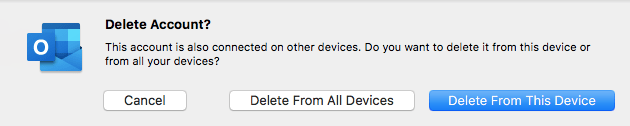
A palavra final
Como você pode ver, há uma variedade de coisas que você pode fazer para organizar seu Outlook. Com apenas alguns cliques, você pode se livrar de todos os e-mails de que não precisa mais, para que possa se concentrar melhor nos e-mails mais importantes.
Se você ficar sem armazenamento, não se esqueça de esvaziar a pasta Itens excluídos. Essa é a única maneira de remover os e-mails permanentemente, o que você provavelmente deve fazer sempre que realizar a exclusão em massa.

